麥克風在 Google Meet 中無法使用?嘗試這些常見的修復

發現解決 Google Meet 麥克風問題的有效方法,包括音頻設置、驅動程序更新等技巧。

Gmail 和 Outlook 具有垃圾郵件過濾器,可保護您的主收件匣免受不相關電子郵件的侵害。然而,許多人抱怨無論如何都會收到垃圾郵件。不需要的垃圾郵件不僅會佔用您收件匣的空間,如果沒有有效處理,還會導致您錯過重要的電子郵件。以下是您在 Gmail 和 Outlook 上收到垃圾郵件的原因以及封鎖該行為的提示。
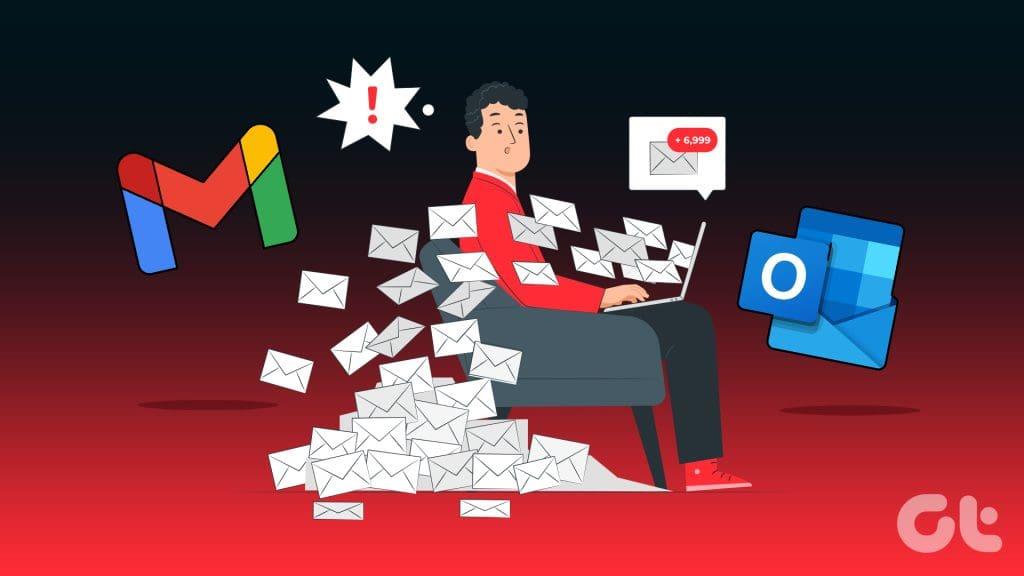
有幾個因素可能導致 Gmail 和 Outlook 上的垃圾郵件激增。在討論停止這種行為的技巧之前,讓我們先詳細討論一下這些因素。
以下是導致收件匣中垃圾郵件過多的可能因素。
預設的 Gmail 和 Outlook 垃圾郵件過濾器並非萬無一失。有時,垃圾郵件過濾器無法如預期運作,您最終會在主收件匣中收到不必要的電子郵件。你別無選擇,只能等待谷歌和微軟從他們的角度解決這些問題。
在此之前,您可以嘗試取消訂閱或設置更多障礙來限制垃圾郵件的湧入。 (稍後會詳細介紹)。
註冊應用程式、線上服務和網站需要您的電子郵件地址。當此類應用程式或網站面臨安全漏洞時,它會暴露所有用戶詳細信息,包括姓名、電子郵件地址、出生日期等。

詐騙者和廣告商可能會存取此類被盜資料並向每個人發送不必要的電子郵件。
如前所述,大多數線上應用程式都需要用戶帳戶才能探索其服務。當您在所有此類線上平台上共享您的電子郵件地址時,您最終會收到他們的促銷優惠和其他公告。
您應該使用輔助電子郵件地址或為這些平台建立一個假電子郵件地址(我們將在稍後解釋)。
如果您厭倦了接收不相關的垃圾郵件,請使用以下步驟停止這種做法。
這是阻止垃圾郵件進入您的電子郵件收件匣的最有效方法之一。您可以手動取消訂閱此類電子郵件並停止接收來自相同行銷人員的訊息。
步驟 1:在 Gmail 或 Outlook 中開啟電子郵件。
步驟 2:在電子郵件中尋找一個微小的取消訂閱按鈕,然後按一下它。
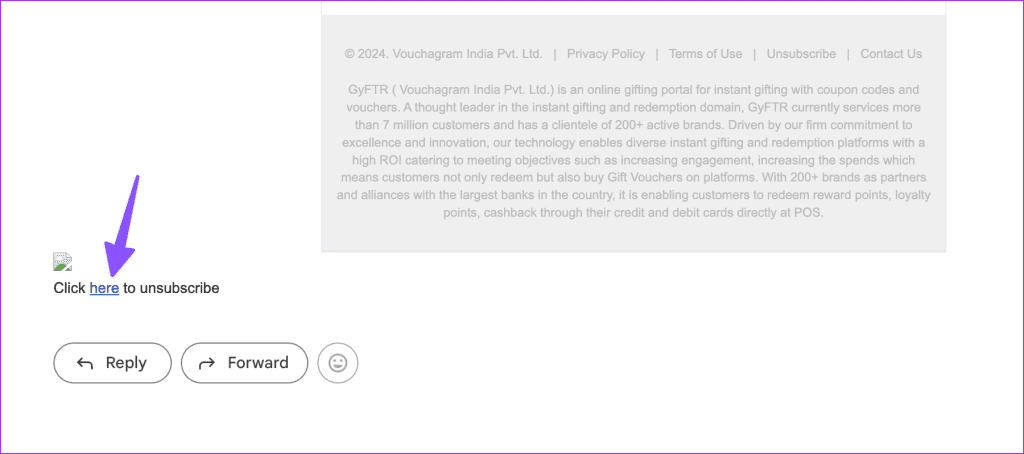
第 3 步:一些電子郵件提供者可能會詢問原因。選擇相關原因並停止接收電子郵件。
您也可以將此類電子郵件標記為垃圾郵件,並將其中的每封電子郵件發送到垃圾郵件或垃圾郵件信箱。我們以 Gmail 和 Outlook 的網頁版為例。
第 1 步:前往網路版 Gmail 並開啟電子郵件。
步驟 2:點擊頂部的三點選單,然後選擇報告垃圾郵件。

您也可以從同一選單封鎖寄件者。 Outlook 使用者可以執行下列步驟。
步驟 1:導覽至 Outlook 網頁版並選擇一封垃圾電子郵件。
步驟 2:點選更多操作選單並展開報告。然後,您可以將電子郵件標記為垃圾郵件或網路釣魚郵件,並將其從收件匣中刪除。
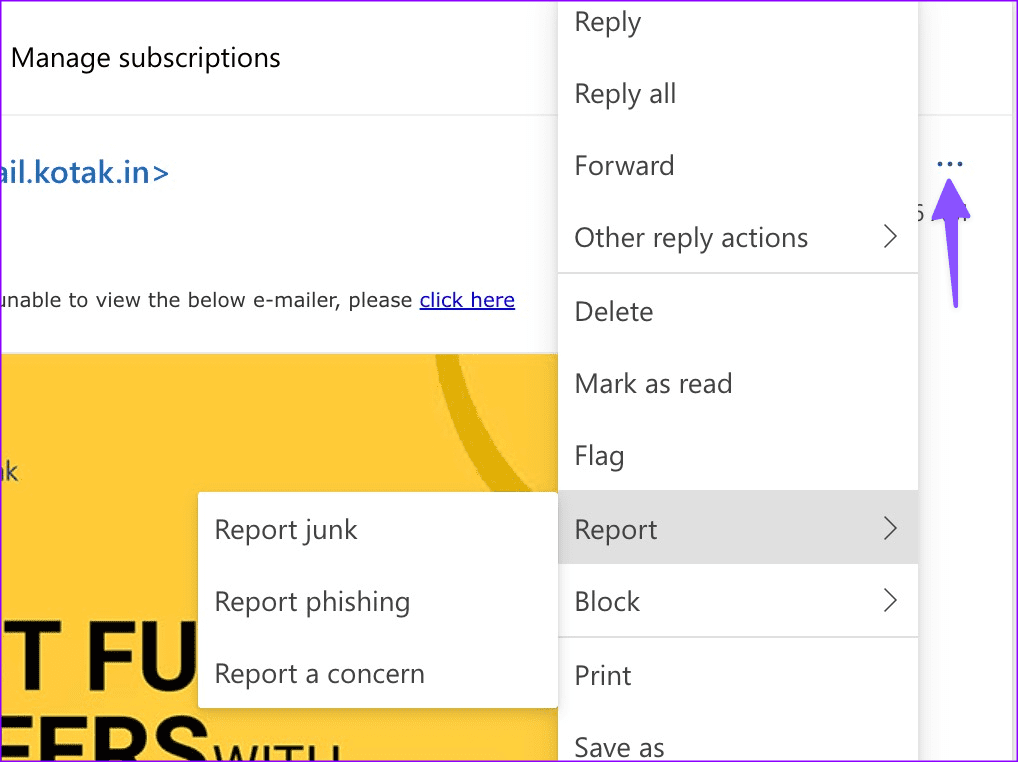
手動將每封不相關的電子郵件標記為垃圾郵件既不方便又耗時。相反,您可以建立規則和過濾器來自動將這些電子郵件標記為垃圾郵件。讓我們來設定它們。
第 1 步:在 Gmail 中選擇一封不相關的電子郵件。點擊“更多”選單並選擇“像這樣過濾訊息”。
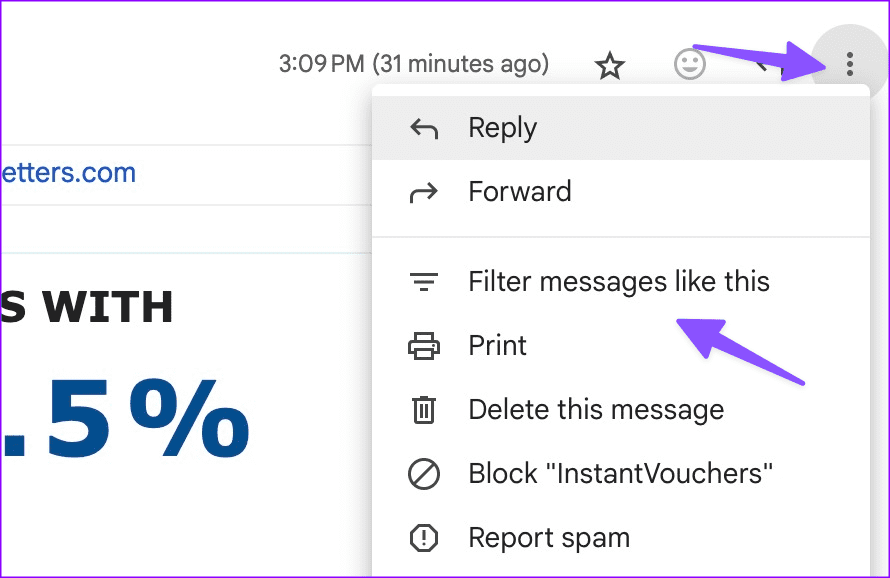
步驟 2:您可以新增多個條件,例如電子郵件地址、主題、郵件中的特定單字、大小和附件,然後點擊「建立篩選器」。
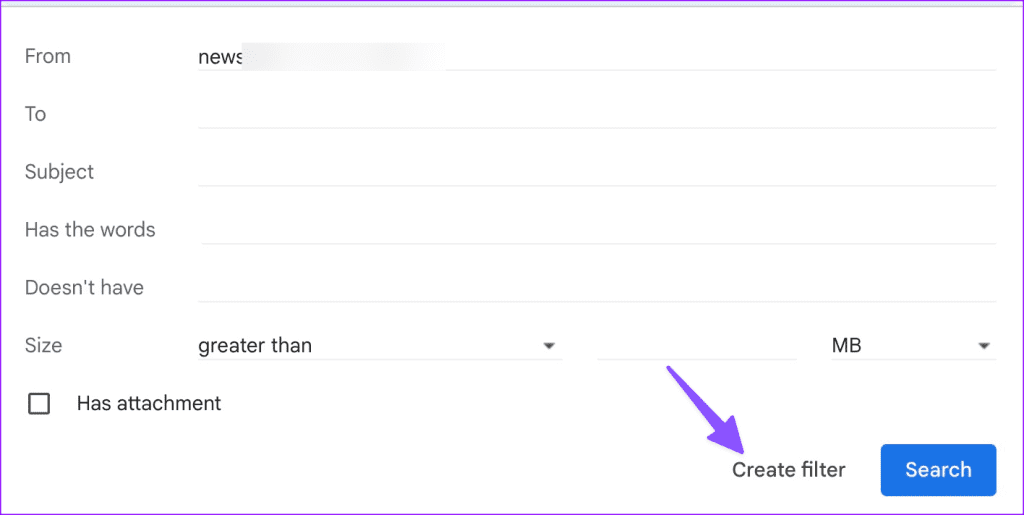
步驟 3:然後,您可以選擇讓所述電子郵件完全跳過收件匣或套用「刪除項目」標籤。完成後,選擇建立過濾器。
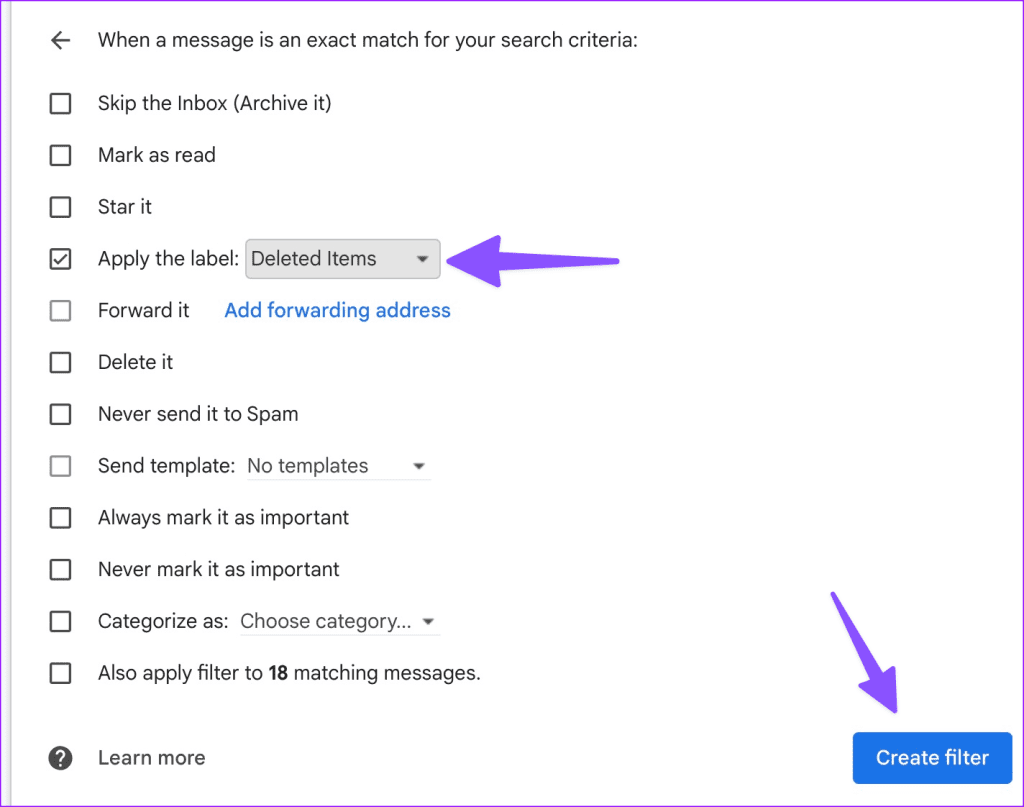
您也可以閱讀我們的專門文章,以了解有關Gmail 中自動刪除電子郵件的更多資訊。儘管如此,如果您使用 Outlook,請按照以下步驟對可以進入收件匣的內容進行限制。
步驟 1:在 Outlook 中選擇一封電子郵件,然後按一下「更多」功能表。
步驟 2:展開進階操作並選擇建立規則。
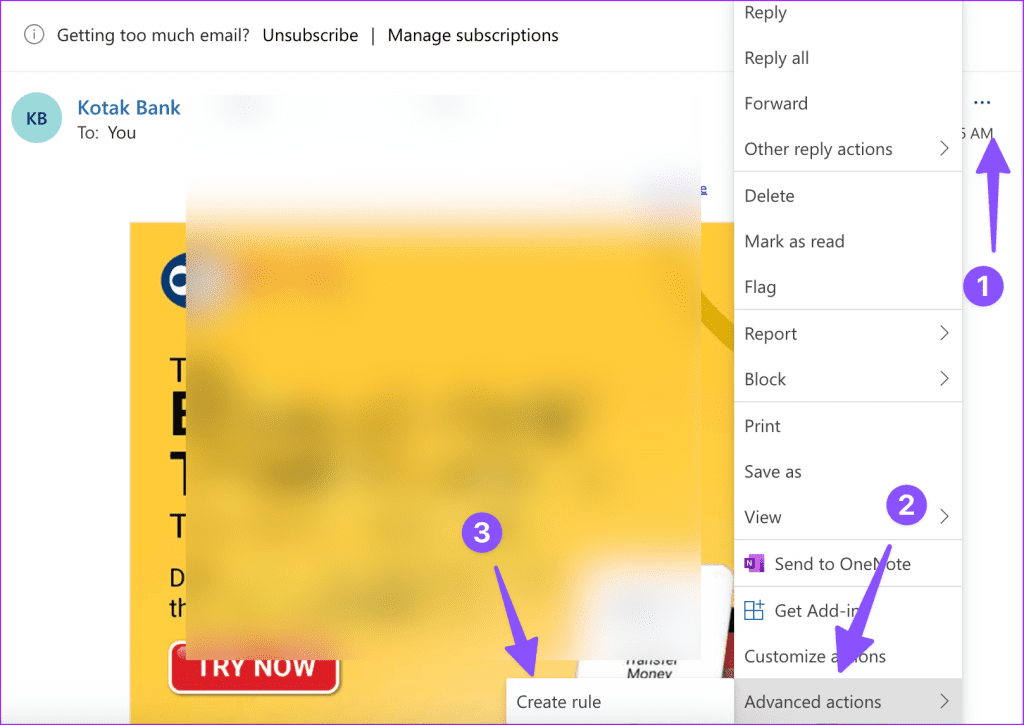
步驟 3:從下拉式選單中選擇存檔資料夾。選擇確定。
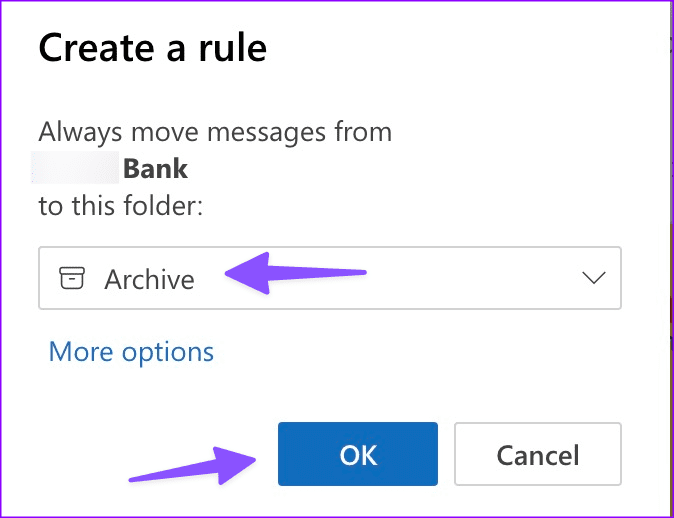
完成後,Outlook 會將所選寄件者的電子郵件直接傳送到存檔收件匣。
以下是一些行之有效的阻止接收垃圾郵件的技巧。
全天收到數十封垃圾郵件可能會破壞您的工作流程。它甚至可能導致一天毫無成效。在成為垃圾郵件及其行銷策略的受害者之前,請按照上述步驟操作,並將此類郵件遠離您的主要收件匣。
發現解決 Google Meet 麥克風問題的有效方法,包括音頻設置、驅動程序更新等技巧。
在 Twitter 上發送訊息時出現訊息發送失敗或類似錯誤?了解如何修復 X (Twitter) 訊息發送失敗的問題。
無法使用手腕檢測功能?以下是解決 Apple Watch 手腕偵測不起作用問題的 9 種方法。
解決 Twitter 上「出錯了,重試」錯誤的最佳方法,提升用戶體驗。
如果您無法在瀏覽器中登入 Google 帳戶,請嘗試這些故障排除提示以立即重新取得存取權限。
借助 Google Meet 等視頻會議工具,您可以在電視上召開會議,提升遠程工作的體驗。
為了讓您的對話更加安全,您可以按照以下步驟在行動裝置和桌面裝置上為 Instagram 聊天啟用端對端加密。
了解如何檢查您的 Dropbox 安全設定有助於確保您的帳戶免受惡意攻擊。
YouTube TV 為我們提供了許多堅持使用的理由,因為它融合了直播電視、點播視頻和 DVR 功能。讓我們探索一些最好的 YouTube 電視提示和技巧。
您的三星手機沒有收到任何通知?嘗試這些提示來修復通知在您的 Samsung Galaxy 手機上不起作用的問題。








